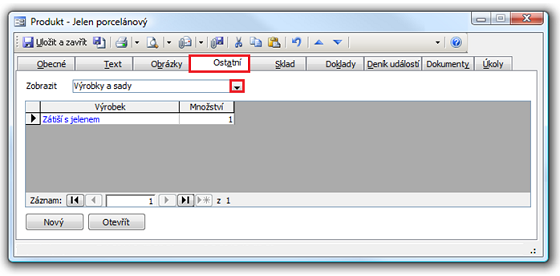Karta Ostatní – Produkt
 Pro hledání informací na stránce použijte
Pro hledání informací na stránce použijte  nebo stránku pro hledání.
nebo stránku pro hledání.
V desktopovém Variu můžete na kartě Ostatní pomocí nabídky pole Zobrazit definovat či prohlížet materiál, alternativní či substituční a komplementární produkty (obr. 1).
- Karta obsahuje pole Počet 1, Počet 2, Údaj 1, Údaj 2 a Pořadí a můžete si je zobrazit pomocí dialogu Zobrazit skryté sloupce. U polí Poznámka, Údaj 1, Údaj 2 můžete připojit uživatelský číselník. U všech přehledů této karty se ukládají rozvržení tabulek.
- Jestliže chcete k danému produktu přiřadit více souvisejících položek najednou – pomocí Zobrazit (obr. 1): pro Materiál, Příslušenství, Alternativní produkty, Nekompatibilní produkty, Související produkty a Provedení použijte funkce dialogu Katalog a sklad. Dialog otevřete příkazem místní nabídky nebo klávesovou zkratkou CTRL+K.
- Z rozbalovacího seznamu můžete položky přidávat i jednotlivě.
- V rozbalovacích seznamech pro výběr produktů můžete vyhledávat také pomocí čárových kódů, katalogových a objednacích čísel.
- Z místní nabídky příkazem Hledat produkt, nebo klávesovou zkratkou CTRL+F otevřete dialog Najít (viz také tlačítko Najít v katalogu, obr. 1).
- Naposledy zvolené zobrazení se ukládá a použije se při následném otevření karty Ostatní.
- Na přecházení mezi záznamy: Alternativní produkty, Nekompatibilní produkty, Související produkty, Příslušenství a Provedení lze používat šipky umístěné v nabídce detailu záznamu.
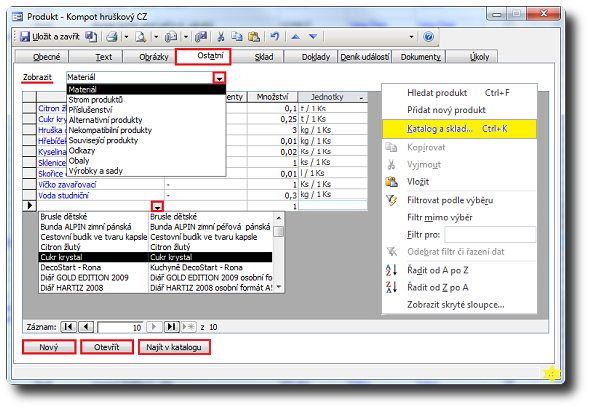
Obrázek 1: Příklad dialogu Produkt (typu Výrobek), karta Ostatní, Zobrazit: Materiál. Pomocí místní nabídky lze položky například hledat, přidávat, otevřít dialog Katalog a sklad, filtrovat a řadit, zobrazovat nebo skrývat sloupce.
Vysvětlivky k obrázku 1:
- Dostupnost nabídky tlačítek Nový, Otevřít, Najít na kartě Ostatní se řídí typem produktu v kombinaci s typem položky „Zobrazit”.
- Nový záznam založíte kliknutím na tlačítko Nový nebo příkazem místní nabídky Přidat nový produkt (obr. 1).
- Vyberete knihu, do které chcete záznam založit.
- Poklepáním na identifikátor produktu a nebo tlačítkem Otevřít zobrazíte detail vybraného produktu.
- Tlačítkem Najít v katalogu nebo poklepáním například v poli sloupce Související produkt otevřete dialog Najít.
Ve Variu Online jsou na kartě Ostatní (obr. 1A) přichystány sekce Čárové kódy, Odkazy a Související produkty.
- Pro přidání Čárových kódů, Odkazů nebo Souvisejících produktů klepněte na tlačítko
 nebo
nebo  .
. - Editaci zahájíte klepnutím na tlačítko
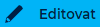 (obr. 1A).
(obr. 1A). - V editačním režimu změňte/doplňte údaje o záznamu Produkt.
- Textový řetězec najdete pomocí funkce Najít (hledaný text).
- V sekci Související produkty můžete výsledky hledání omezit filtrem
 (obr. 1A).
(obr. 1A). - Mezi záznamy se přesouváte klepnutím na tlačítka
 .
. - Změny uložte klepnutím na tlačítko
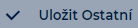 .
. - Tlačítkem
 opustíte editační režim bez uložení změn.
opustíte editační režim bez uložení změn. - Tlačítkem
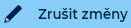 a potvrzením ANO zrušíte všechny neuložené změny na kartě včetně změn v podformulářích.
a potvrzením ANO zrušíte všechny neuložené změny na kartě včetně změn v podformulářích.
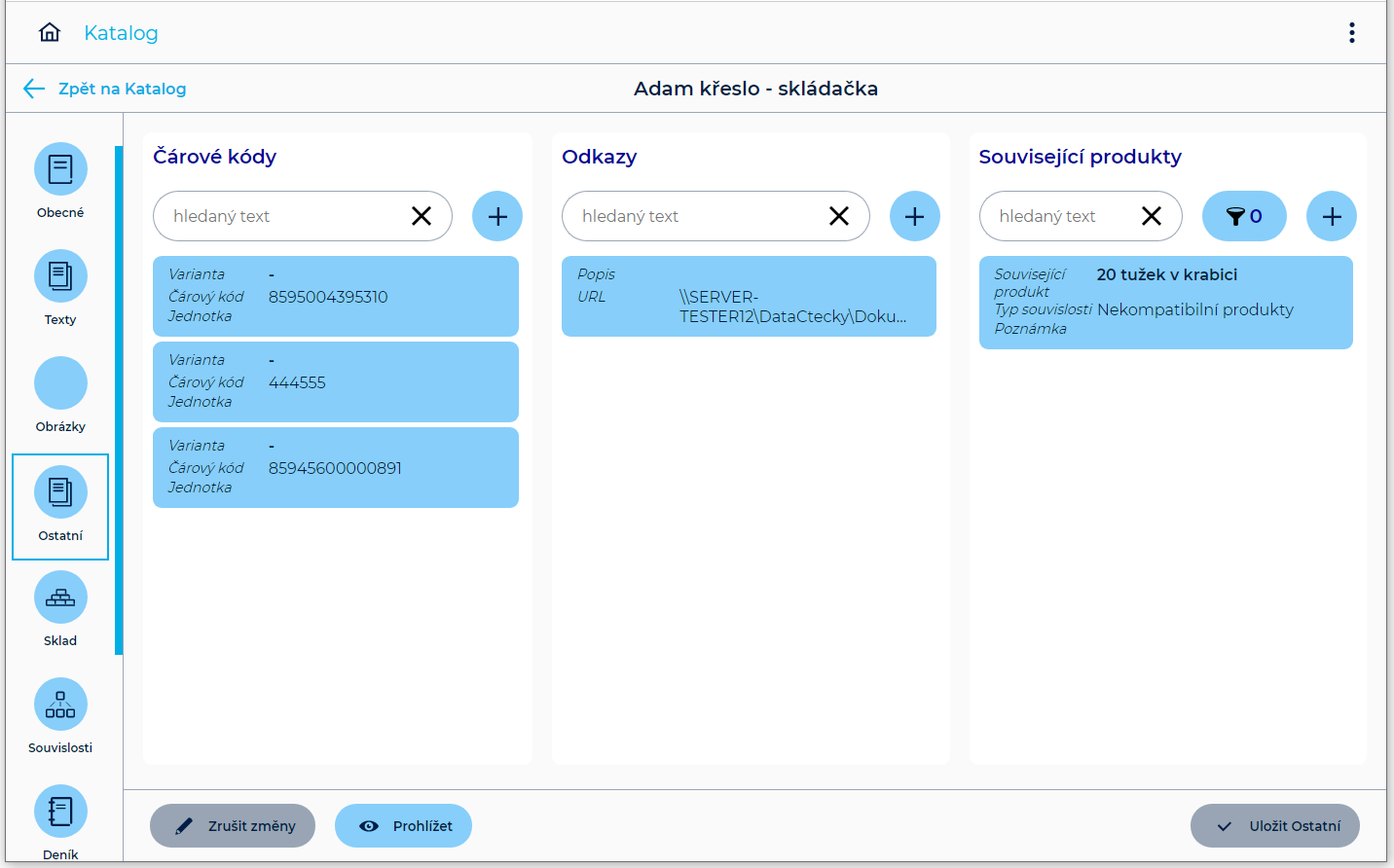
Obrázek 1A: Vario Online – Katalog – detail záznamu Produkt – karta Ostatní.
Položky nabídky Zobrazit
| ZOBRAZIT | POPIS |
|---|---|
| Materiál |
|
| Strom produktů | Zobrazí zařazení produktu do kategorie (změníte výběrem  z definovaných). V modulu Sklad můžete definovat stromovou strukturu kategorií pro zařazení produktů. Stromy produktů jsou používané zejména v internetových obchodech, které mohou tuto strukturu převzít z Varia. Lze ji samozřejmě použít i pro přehledné rozdělení katalogu. z definovaných). V modulu Sklad můžete definovat stromovou strukturu kategorií pro zařazení produktů. Stromy produktů jsou používané zejména v internetových obchodech, které mohou tuto strukturu převzít z Varia. Lze ji samozřejmě použít i pro přehledné rozdělení katalogu. |
| Příslušenství |
Přiřaďte
|
| Alternativní produkty |
Zvolte
|
| Nekompatibilní produkty |
Vyberte
|
| Související produkty |
Přidejte
|
| Odkazy | Evidence URL (včetně popisu) pro typ odkazu: Obrázek, Stránka, Dokument. |
| Překlady |
Do tabulky překladů lze zadat překlad textu z polí Popis (karta Obecné), Anotace a Text (karta Texty). Překlady slouží jen pro publikování katalogu na internetu. V dokladech Varia se texty v cizích jazycích nepoužívají.
Poznámka: Při nákupu zboží se používá pro označení produktů v jazyce dodavatele údaj Popis alternativní z nákupního ceníku dodavatele. V nákupním ceníku je také možnost uvádět katalogové číslo dodavatele. Tyto údaje, na rozdíl od překladů, se vkládají do objednávky. |
| Obaly | Definujte  do jakých obalů se produkt(y) balí (podle číselníku EKO-KOM) a nastavte váhu obalu na jeden produkt (v gramech, kilogramech nebo tunách). Váhu zvoleného obalu všech vybraných produktů z tabulky agendy tak nastavíte na stejnou hodnotu. do jakých obalů se produkt(y) balí (podle číselníku EKO-KOM) a nastavte váhu obalu na jeden produkt (v gramech, kilogramech nebo tunách). Váhu zvoleného obalu všech vybraných produktů z tabulky agendy tak nastavíte na stejnou hodnotu. |
| Výrobky a sady |
Toto zobrazení je protějškem k zobrazení Materiál. Zobrazuje výrobky a sady, jejichž součástí je daný produkt.
Obrázek 2: Zobrazení Výrobky a sady zobrazuje výrobky a sady, které obsahují zobrazený produkt. |
Navazující dokumenty
Související dokumenty